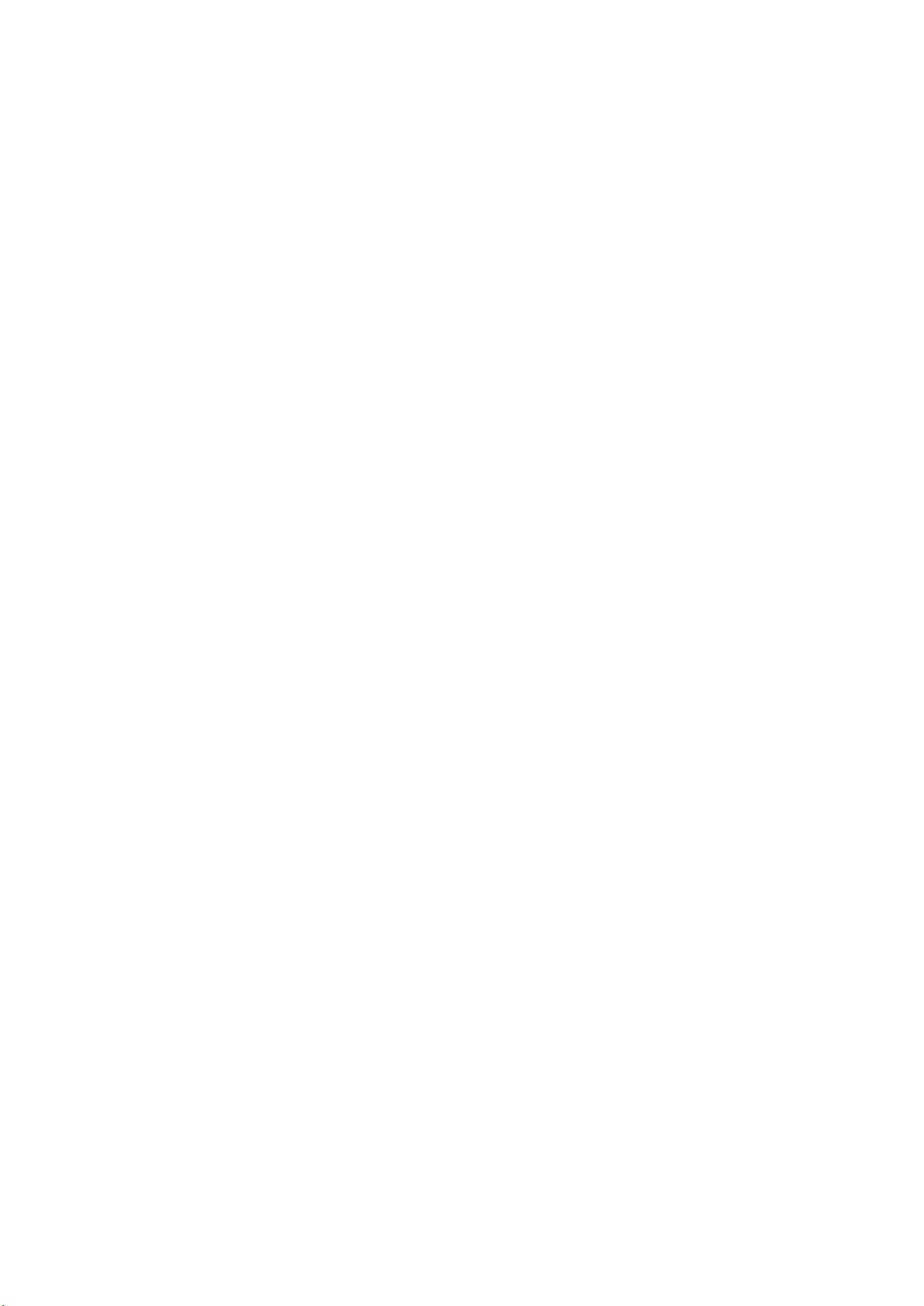Office 2007强制卸载指南
"这篇文档提供了解决Office 2007卸载问题的详细步骤,主要涉及清除Office 2007的文件、服务以及注册表相关项,以实现彻底卸载并为重新安装创造条件。"
在使用计算机时,有时会遇到软件出现问题导致无法正常卸载或安装的情况。对于Office 2007这样的大型应用,这个问题尤为常见。这篇文档针对的就是如何强制卸载Office 2007的问题。首先,我们关注的是Office 2007的安装文件和相关的 MSI 文件(Microsoft Installer 文件)。这些文件通常存储在`%windir%`\Installer 文件夹下,可以通过查看文件属性来识别与Office 2007相关的MSI文件,然后通过右键点击选择“卸载”来尝试卸载。
接着,我们需要处理与Office 2007关联的服务。文档提到的`OfficeSourceEngine`服务是一个关键的组件,它负责Office的源文件管理。在服务管理器(通过运行`services.msc`调出)中找到这个服务,然后停止它,以防止它在卸载过程中干扰操作。
接下来是删除Office 2007的安装文件和目录。这包括位于`%CommonProgramFiles%`\Microsoft Shared下的`Office12`和`SourceEngine`目录,以及`%ProgramFiles%`\Microsoft Office中的`Office12`目录。这些路径下的文件包含了Office 2007的大部分程序组件,删除它们是卸载过程的重要环节。
此外,还需要清理与Office 2007相关的用户数据和模板文件。例如,删除`%appdata%`\microsoft\templates目录下的`Normal.dotm`和`Normalemail.dotm`文件,这些是Word的默认模板。还有`%appdata%`\microsoft\documentbuildingblocks文件夹内的`Buildingblocks.dotx`,这是文档构建块模板。最后,清除`%AllUsersProfile%`\ApplicationData\Microsoft\Office\Data下的相关文件,以确保所有与Office 2007有关的数据都被清理干净。
完成以上步骤后,理论上Office 2007已经被彻底卸载,你可以尝试重新安装。然而,需要注意的是,手动修改系统文件和注册表可能会带来风险,如误删重要文件或破坏系统稳定性。因此,在进行此类操作之前,最好先备份重要数据,并确保有足够的技术知识来处理可能的后果。此外,如果你对这个过程感到不自信,可以寻求专业技术人员的帮助,或者考虑使用专门的卸载工具来更安全地卸载Office 2007。
2011-06-09 上传
2011-03-09 上传
2023-05-14 上传
2023-09-09 上传
2023-05-02 上传
2023-11-27 上传
2023-09-02 上传
2023-10-21 上传
wuxue0427
- 粉丝: 5
- 资源: 12
最新资源
- 高效办公必备:可易文件夹批量生成器
- 吉林大学图形学与人机交互课程作业解析
- 8086与8255打造简易乒乓球游戏机教程
- Win10下C++开发工具包:Bongo Cat Mver、GLEW、GLFW
- Bootstrap前端开发:六页果蔬展示页面
- MacOS兼容版VSCode 1.85.1:最后支持10.13.x版本
- 掌握cpp2uml工具及其使用方法指南
- C51单片机星形流水灯设计与Proteus仿真教程
- 深度远程启动管理器使用教程与工具包
- SAAS云建站平台,一台服务器支持数万独立网站
- Java开发的博客API系统:完整功能与接口文档
- 掌握SecureCRT:打造高效SSH超级终端
- JAVA飞机大战游戏实现与源码分享
- SSM框架开发的在线考试系统设计与实现
- MEMS捷联惯导解算与MATLAB仿真指南
- Java实现的学生考试系统开发实战教程